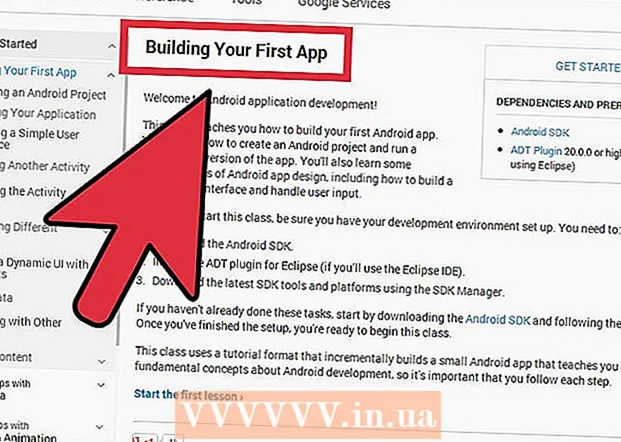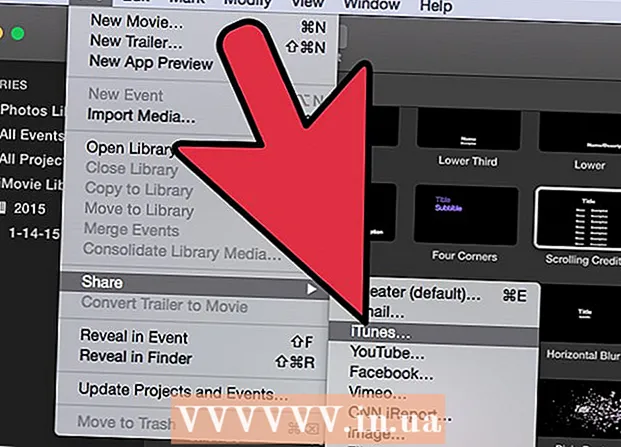ກະວີ:
Lewis Jackson
ວັນທີຂອງການສ້າງ:
8 ເດືອນພຶດສະພາ 2021
ວັນທີປັບປຸງ:
1 ເດືອນກໍລະກົດ 2024
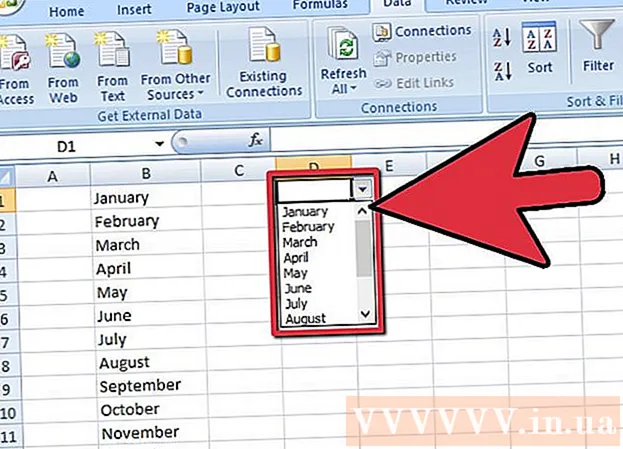
ເນື້ອຫາ
ກ່ອງທີ່ລຸດລົງໃນ Excel 2007 spreadsheets ສາມາດເລັ່ງຂະບວນການປ້ອນຂໍ້ມູນໂດຍໃຫ້ຜູ້ໃຊ້ມີບັນດາລາຍການທີ່ຈະເລືອກເອົາແທນທີ່ຈະຕ້ອງໃສ່ຂໍ້ມູນໃນແຕ່ລະຄັ້ງ. ເມື່ອທ່ານປ້ອນກ່ອງເລື່ອນລົງໃສ່ຫ້ອງໃນແຜ່ນວຽກ, ຫ້ອງຈະສະແດງເຄື່ອງ ໝາຍ ລູກສອນ. ຜູ້ໃຊ້ຈະໃສ່ຂໍ້ມູນໂດຍການກົດປຸ່ມລູກສອນແລະຈາກນັ້ນເລືອກລາຍການທີ່ຕ້ອງການ. ທ່ານສາມາດຕັ້ງກອບແບບເລື່ອນລົງພາຍໃນເວລາພຽງບໍ່ເທົ່າໃດນາທີແລະນີ້ຈະຊ່ວຍປັບປຸງຄວາມໄວໃນການປ້ອນຂໍ້ມູນໄດ້ດີ.
ຂັ້ນຕອນ
ເປີດປື້ມເຮັດວຽກ ສຳ ລັບສິ່ງທີ່ທ່ານຕ້ອງການເພີ່ມກອບແບບເລື່ອນລົງ.

ສ້າງລາຍການລາຍການທີ່ຈະສະແດງຢູ່ໃນປ່ອງເລື່ອນລົງ. ກະລຸນາໃສ່ຂໍ້ມູນຂອງທ່ານໃນຄໍາສັ່ງທີ່ທ່ານຕ້ອງການໃຫ້ພວກເຂົາປາກົດຢູ່ໃນບັນຊີ. ບັນດາລາຍການຄວນຖືກໃສ່ເຂົ້າໃນຖັນຫຼືແຖວແລະບໍ່ມີຈຸລັງເປົ່າຫວ່າງ.- ເພື່ອສ້າງບັນຊີລາຍຊື່ຂອງສິນຄ້າທີ່ຕ້ອງການໃນຕາຕະລາງແຍກຕ່າງຫາກ, ກົດທີ່ແຖບຕາຕະລາງທີ່ຈະ ນຳ ເຂົ້າ. ກະລຸນາໃສ່ແລະຫຼັງຈາກນັ້ນເນັ້ນຂໍ້ມູນເພື່ອສະແດງຢູ່ໃນບັນຊີ. ກົດຂວາໃສ່ຂອບເຂດຂອງຈຸລັງທີ່ຖືກເນັ້ນ, ແລ້ວກົດ "ຊື່ຊ່ວງ" ຈາກລາຍຊື່ທີ່ປາກົດ. ໃສ່ຊື່ ສຳ ລັບຊ່ວງຢູ່ໃນປ່ອງ "ຊື່" ແລະກົດປຸ່ມ "OK". ຈາກນັ້ນທ່ານຕ້ອງປົກປ້ອງຫຼືປົກປິດປື້ມເຮັດວຽກເພື່ອປ້ອງກັນບໍ່ໃຫ້ຜູ້ໃຊ້ຄົນອື່ນປ່ຽນແປງບັນຊີລາຍຊື່ນີ້.

ກົດໃສ່ຫ້ອງທີ່ທ່ານຕ້ອງການວາງກ່ອງແບບເລື່ອນລົງ.
ກົດປຸ່ມ "ຂໍ້ມູນ" ໃນໂບຂອງ Microsoft Excel 2007.

ກົດປຸ່ມ "ຄວາມຖືກຕ້ອງຂອງຂໍ້ມູນ" ຈາກພາຍໃນ "ເຄື່ອງມືຂໍ້ມູນ" ກຸ່ມຂອງເຄື່ອງມືຂໍ້ມູນ. ກ່ອງຂໍ້ມູນ "ຄວາມຖືກຕ້ອງຂອງຂໍ້ມູນ" ຈະປາກົດຂຶ້ນ.
ກົດປຸ່ມ "ການຕັ້ງຄ່າ" ແລະເລືອກ "ລາຍຊື່" ຈາກກ່ອງລາຍການແບບເລື່ອນລົງ "ອະນຸຍາດ".
ກົດປຸ່ມແປງທີ່ຢູ່ທາງລຸ່ມຂອງປ່ອງ "ແຫຼ່ງຂໍ້ມູນ". ເລືອກລາຍການທີ່ທ່ານຕ້ອງການສະແດງຢູ່ໃນປ່ອງເລື່ອນລົງ.
- ຖ້າທ່ານສ້າງລະດັບຊື່ແລ້ວໃນຂົງເຂດ "ແຫຼ່ງຂໍ້ມູນ" ໃສ່ເຄື່ອງ ໝາຍ ທີ່ເທົ່າທຽມກັນແລະຊື່ຂອງຂອບເຂດ.
ເລືອກຫຼືຍົກເລີກກ່ອງ "ບໍ່ສົນໃຈເປົ່າ", ຂື້ນກັບວ່າທ່ານອະນຸຍາດໃຫ້ຫ້ອງທີ່ບັນຈຸກ່ອງທີ່ລຸດລົງນັ້ນບໍ່ຫວ່າງ. ໃຫ້ແນ່ໃຈວ່າຕົວເລືອກ "ການຫຼຸດລົງໃນຫ້ອງ" ຖືກກວດເບິ່ງ.
ກົດປຸ່ມ "ຂໍ້ຄວາມປ້ອນຂໍ້ມູນ" ເພື່ອສະແດງກ່ອງຂໍ້ຄວາມເມື່ອຫ້ອງທີ່ບັນຈຸກ່ອງເລື່ອນລົງຖືກກົດ. ທ່ານ ຈຳ ເປັນຕ້ອງຮັບປະກັນວ່າກ່ອງ "ສະແດງຂໍ້ຄວາມປ້ອນຂໍ້ມູນເມື່ອຫ້ອງຖືກເລືອກ" ຖືກກວດກາ, ຫຼັງຈາກນັ້ນໃສ່ຫົວຂໍ້ທີ່ຢູ່ໃນປ່ອງ "ຫົວຂໍ້:" ແລະຂໍ້ຄວາມໃນກ່ອງ " ຂໍ້ຄວາມປ້ອນເຂົ້າ: ".
ກົດທີ່ປຸ່ມ "ແຈ້ງເຕືອນຂໍ້ຜິດພາດ" ເພື່ອສະແດງຂໍ້ຄວາມສະແດງຂໍ້ຜິດພາດຖ້າຂໍ້ມູນທີ່ເຂົ້າໄປໃນຫ້ອງມີກ່ອງລົງທີ່ບໍ່ຖືກຕ້ອງ. ໃຫ້ແນ່ໃຈວ່າກ່ອງກາເຄື່ອງ ໝາຍ "ສະແດງການແຈ້ງເຕືອນຄວາມຜິດພາດຫຼັງຈາກຖືກປ້ອນຂໍ້ມູນທີ່ບໍ່ຖືກຕ້ອງ" ຖືກກວດເບິ່ງ ເພື່ອສະແດງ ຄຳ ເຕືອນຫລືຂໍ້ມູນແຕ່ບໍ່ປ້ອງກັນການປ້ອນຂໍ້ມູນທີ່ບໍ່ຖືກຕ້ອງ, ໃຫ້ເລືອກ "ຄຳ ເຕືອນ" ຫລື "ຂໍ້ມູນ" ຈາກພາຍໃນກອບລາຍການແບບເລື່ອນລົງ "ແບບ". ເພື່ອສະແດງຂໍ້ຄວາມແລະປ້ອງກັນການປ້ອນຂໍ້ມູນທີ່ບໍ່ຖືກຕ້ອງ, ໃຫ້ເລືອກ "ຢຸດ" ຈາກກ່ອງລາຍການແບບລົງແບບ "ແບບ". ໃສ່ຫົວຂໍ້ໃສ່ໃນຫົວຂໍ້ "ຫົວຂໍ້:" ແລະຂໍ້ຄວາມທີ່ທ່ານຕ້ອງການສະແດງຂໍ້ຄວາມໃນ "ຂໍ້ຄວາມຜິດພາດ:".
ກົດ "OK" ເພື່ອບັນທຶກເງື່ອນໄຂການໃຊ້ງານຂອງທ່ານແລະສ້າງກ່ອງເລື່ອນລົງ. ໂຄສະນາ
ຄຳ ແນະ ນຳ
- ຖ້າລາຍການແບບເລື່ອນລົງຍາວກວ່າຫ້ອງທີ່ບັນຈຸ, ທ່ານສາມາດປ່ຽນຄວາມກວ້າງຂອງຫ້ອງເພື່ອສະແດງຂໍ້ຄວາມທັງ ໝົດ.
- ເພື່ອລຶບບັນຊີລາຍຊື່ກອບຫລືແບບເລື່ອນລົງ, ໃຫ້ຄລິກໃສ່ຫ້ອງທີ່ປະກອບດ້ວຍບັນຊີລາຍຊື່ຂອງກອບ / ແບບເລື່ອນລົງ. ກົດປຸ່ມ "ຂໍ້ມູນ" ຢູ່ໃນໂບຂອງ Microsoft Excel 2007. ກົດປຸ່ມ "ຄວາມຖືກຕ້ອງຂອງຂໍ້ມູນ" ໃນກຸ່ມເຄື່ອງມື "ເຄື່ອງມືຂໍ້ມູນ". ກົດປຸ່ມ "ການຕັ້ງຄ່າ", ກົດປຸ່ມ "ລຶບລ້າງທຸກສິ່ງ" ຫຼັງຈາກນັ້ນກົດປຸ່ມ "OK."